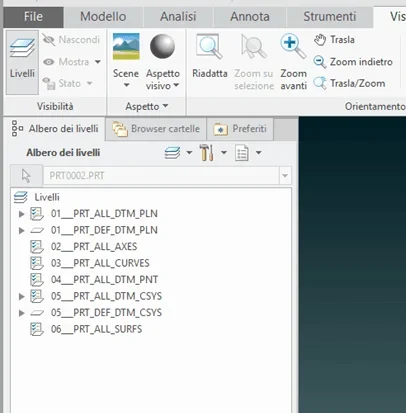antonio_sc
Guest
Bonsoir.
Je l'utilise depuis un moment et j'approche les axiomes. Cependant, il sera aussi trivial, difficile de comprendre comment "isoler" la visualisation de certains composants d'un ensemble....dans la "édition étudiante" de la version 5.0 il y a la commande "montrer seulement", mais dans la version que j'ai installée dans le bureau (4.0) rien de tel. . . .
Cela pourrait revenir confortablement pour le couplage de la même (filtrer les surfaces à coupler) et pour d'autres raisons. .
et voici la deuxième question: y a-t-il un moyen de filtrer l'affichage des plans/assis, etc. des différents composants (gestion de l'affichage du même)? . . . ils sont des ensembles lourds et donc s'ils choisissent le filtre "voir les plans" ou "axes visuels" je reçois la colère de l'essieu.
J'ai regardé autour de moi et j'ai trouvé quelques informations sur les couches, mais aucun tutoriel efficace/complet pour comprendre son utilisation à 360°... pouvez-vous me donner une indication/direction à cet égard ?
merci à l'avance et bonne soirée! : C'est une blague.
: C'est une blague.
Je l'utilise depuis un moment et j'approche les axiomes. Cependant, il sera aussi trivial, difficile de comprendre comment "isoler" la visualisation de certains composants d'un ensemble....dans la "édition étudiante" de la version 5.0 il y a la commande "montrer seulement", mais dans la version que j'ai installée dans le bureau (4.0) rien de tel. . . .
Cela pourrait revenir confortablement pour le couplage de la même (filtrer les surfaces à coupler) et pour d'autres raisons. .
et voici la deuxième question: y a-t-il un moyen de filtrer l'affichage des plans/assis, etc. des différents composants (gestion de l'affichage du même)? . . . ils sont des ensembles lourds et donc s'ils choisissent le filtre "voir les plans" ou "axes visuels" je reçois la colère de l'essieu.
J'ai regardé autour de moi et j'ai trouvé quelques informations sur les couches, mais aucun tutoriel efficace/complet pour comprendre son utilisation à 360°... pouvez-vous me donner une indication/direction à cet égard ?
merci à l'avance et bonne soirée!